Come incorporare bobine di Instagram sul tuo sito Web [Guida semplice]
Pubblicato: 2022-09-19Vuoi incorporare le bobine di Instagram sul tuo sito web?
Mostrando le bobine di Instagram sul tuo sito web, puoi coinvolgere i tuoi visitatori e farli guardare i tuoi contenuti.
Ma può essere difficile incorporare contenuti da Instagram sul tuo sito Web, soprattutto se non sei già abituato alla codifica.
La soluzione? Ti mostreremo come incorporare una bobina Instagram sui siti Web WordPress in questo tutorial.
Prima di ciò, diamo un'occhiata ai modi in cui i rulli di Instagram possono aiutare la tua attività.
Oppure puoi cliccare qui e passare direttamente al nostro tutorial.
Perché incorporare bobine di Instagram sul tuo sito web?
Ci sono moltissimi modi in cui puoi aiutare la tua attività incorporando le bobine di Instagram.
Quando le persone visitano il tuo sito web, puoi mostrare loro i rulli di Instagram e tenerli coinvolti con i tuoi contenuti.
Dopotutto, i rulli ottengono il 67% di coinvolgimento in più rispetto ai normali video di Instagram.
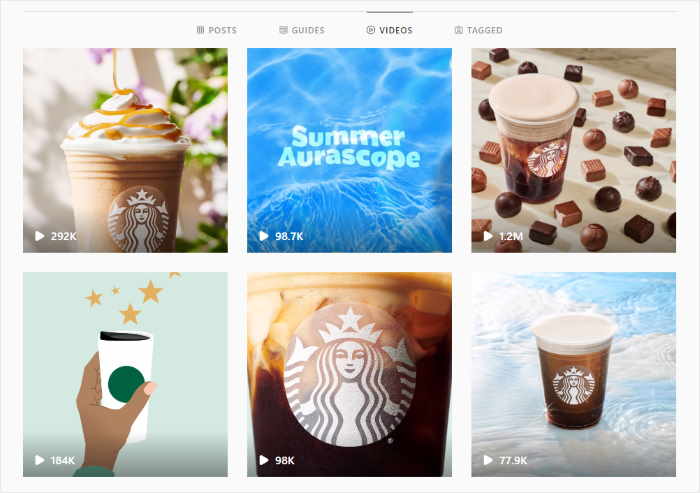
Di conseguenza, puoi mantenere le persone sul tuo sito più a lungo e ottenere più visualizzazioni, Mi piace e follower contemporaneamente.
Inoltre, puoi anche utilizzare le bobine di Instagram per mostrare i contenuti generati dagli utenti (UGC) , come recensioni e dimostrazioni sul tuo sito.
In questo modo, puoi utilizzare la prova sociale degli utenti di Instagram per iniziare a far crescere le tue vendite.
E questo è solo l'inizio! Esistono moltissimi modi in cui puoi utilizzare le bobine per il marketing di Instagram e far crescere la tua attività con facilità.
Detto questo, diamo un'occhiata al modo più semplice per iniziare a incorporare i contenuti di Instagram.
Modi per incorporare bobine di Instagram su WordPress
Se desideri incorporare i contenuti di Instagram sul tuo sito web, hai 2 opzioni tra cui scegliere:
- Manuale : raccogli i codici di incorporamento HTML di tutti i post di Instagram e quindi inserisci manualmente il codice nel tuo sito web.
- Automatico: usa semplicemente un plug-in di WordPress in grado di incorporare automaticamente i contenuti di Instagram sul tuo sito web.
Se scegli il primo metodo, può essere necessario molto più tempo e fatica per incorporare i post di Instagram sul tuo sito. E se vuoi mostrare molti rulli di Instagram, dovrai fare i conti con tonnellate di codice HTML personalizzato.

Inoltre, dovrai personalizzare manualmente questo codice se desideri personalizzare l'aspetto dei tuoi contenuti di Instagram.
Se non sei un esperto di tecnologia, questo significa spendere soldi per assumere sviluppatori per personalizzarlo per te.
E se riscontri problemi durante l'incorporamento di questo codice nel tuo sito Web, non avrai un team di supporto che ti aiuti.
La buona notizia è che puoi utilizzare il modo automatico per incorporare facilmente le bobine di Instagram sul tuo sito web.
Il modo più semplice per incorporare bobine di Instagram in WordPress
Tutto ciò di cui hai bisogno è un plug-in per WordPress come Instagram Feed Pro e puoi incorporare i contenuti di Instagram in pochi semplici clic.
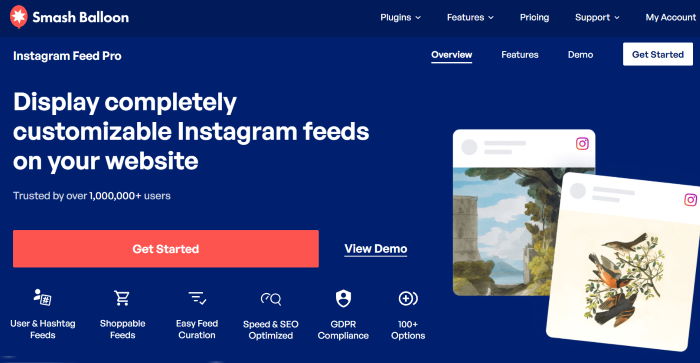
Utilizzando questo plug-in, puoi facilmente creare, personalizzare e incorporare feed con contenuti Instagram sul tuo sito WordPress.
Oltre ai rulli di Instagram, hai tantissime opzioni quando si tratta del tipo di contenuto di Instagram che desideri incorporare. Puoi mostrare video di Instagram, foto, feed di hashtag, storie di Instagram e molto altro.
Tutto quello che devi fare è seguire un flusso guidato in 3 passaggi e ti guiderà attraverso l'intero processo di incorporamento dei feed di Instagram.
Per aiutarti a creare bellissimi feed con facilità, puoi utilizzare l'editor di feed live del plug-in, che ha un'anteprima in tempo reale.
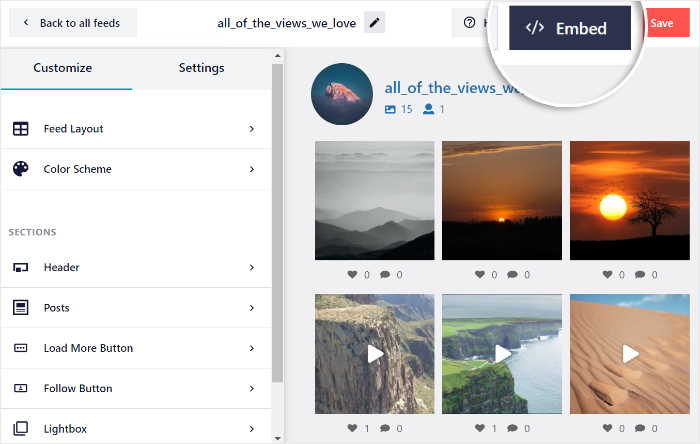
Oltre ad avere tantissime funzionalità, Instagram Feed Pro è anche costruito da zero per essere leggero e veloce.
Quindi, puoi visualizzare tutti i contenuti di Instagram che desideri e il tuo sito Web si caricherà comunque alla velocità della luce. E con un sito web più veloce, puoi ottenere una SEO molto migliore e raggiungere facilmente più persone.
Con tutte queste straordinarie funzionalità, è facilmente il miglior plug-in di feed di Instagram sul mercato, con una valutazione di 4,9/5 stelle da oltre 1 milione di utenti .
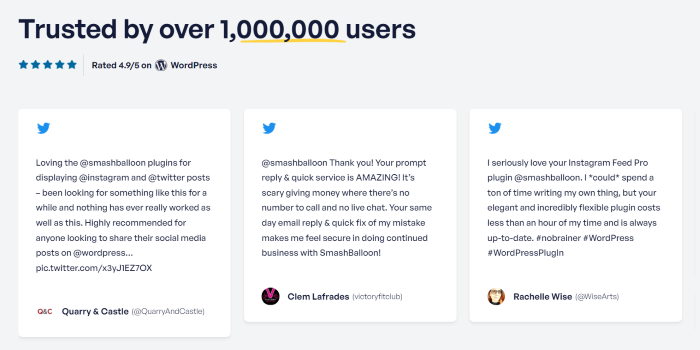
Vuoi iniziare a incorporare facilmente le bobine di Instagram? Ottieni Instagram Feed Pro oggi.
Ora andiamo avanti e vediamo come puoi utilizzare questo plugin per visualizzare i rulli di Instagram sul tuo sito web.
Come incorporare bobine di Instagram sul tuo sito web
Iniziamo e vediamo come puoi utilizzare questo plugin per incorporare facilmente le bobine di Instagram in WordPress.
Tutto quello che devi fare è seguire i passaggi seguenti:
Passaggio 1: installa il plug-in Instagram Feed Pro
Innanzitutto, prendi la tua copia di Instagram Feed Pro qui, quindi installala sul tuo sito Web WordPress.
Non sei sicuro di come? Quindi puoi semplicemente dare un'occhiata a questa guida passo passo su come installare un plugin per WordPress.
Dopo aver installato e attivato il plug-in, puoi passare al passaggio 2 di seguito.
Passaggio 2: crea un feed Instagram
Dopo che il plug-in è pronto, ora puoi creare un feed Instagram che puoi utilizzare per visualizzare i tuoi rulli.
Innanzitutto, vai al menu Feed di Instagram »Tutti i feed dalla dashboard di WordPress.
In questa pagina, fai clic sul pulsante Aggiungi nuovo in alto.
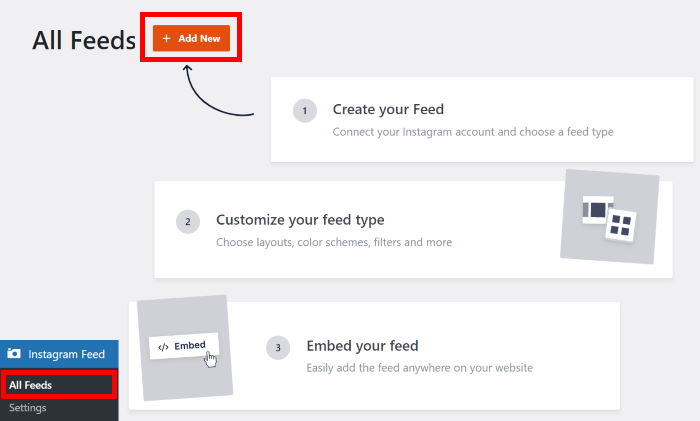
Dopo averlo fatto, il plug-in ti chiederà di scegliere tra 3 opzioni per il tuo feed Instagram:
- Sequenza temporale dell'utente: mostra i contenuti del tuo profilo Instagram
- Hashtag pubblico: incorpora tutti i post di Instagram che hanno gli hashtag scelti
- Messaggi taggati: mostra le foto e i video di Instagram che hanno taggato il tuo account
Puoi anche scegliere più di un'opzione e combinare diversi tipi di feed Instagram in uno.
Per continuare, seleziona il tipo di feed e fai clic su Avanti .
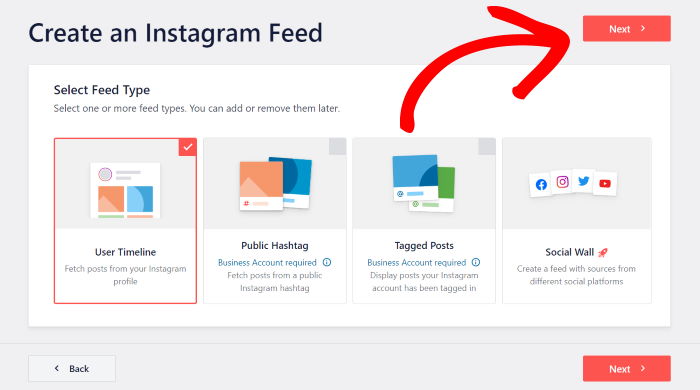
Ora che hai creato il tuo feed, puoi passare al passaggio 3 e collegarlo al tuo account Instagram.
Passaggio 3: collega il tuo feed a Instagram
Collegando il tuo account Instagram, il tuo feed può mostrare foto, video e rulli da Instagram sul tuo sito web.
Pronto per iniziare? Innanzitutto, fai clic sul pulsante Aggiungi sorgente .
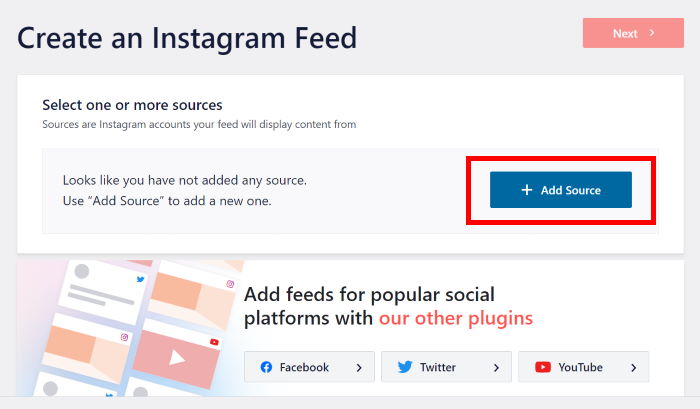
In questo modo si aprirà un popup in cui puoi scegliere tra collegare un account personale o un account Instagram aziendale .
Con un account personale, puoi incorporare contenuti Instagram solo dal tuo account.
D'altra parte, un account aziendale ti consente di visualizzare una varietà di contenuti di Instagram, inclusi feed di hashtag di Instagram, feed con tag, feed acquistabili e altro ancora.
Seleziona il tipo di account nel popup, quindi fai clic su Accedi con Instagram per continuare.
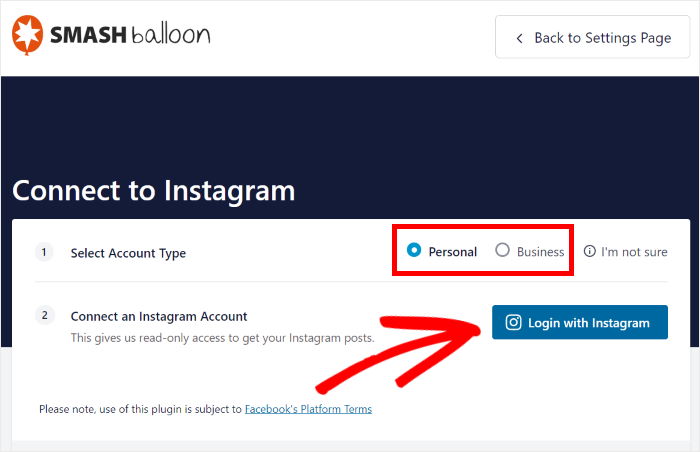
Questo aprirà Instagram nel tuo browser web, dove potrai finire di collegare il tuo feed al tuo account Instagram.
Qui, Instagram Feed Pro chiederà l'accesso in sola lettura al tuo account. Utilizzando questo accesso, il plug-in può visualizzare solo i contenuti di Instagram e non sarà in grado di apportare modifiche.
Basta fare clic su Consenti per completare la connessione del tuo account Instagram.
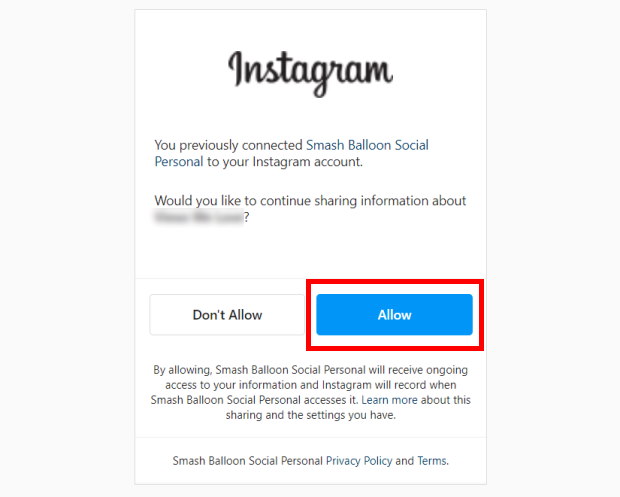
Ora, il plugin ti riporterà al tuo sito web.
Qui puoi confermare questo account come fonte per il tuo feed Instagram facendo clic su Avanti .

Puoi semplicemente selezionare questa fonte con un solo clic quando crei nuovi feed Instagram in futuro.
Ora che hai collegato il tuo account Instagram, puoi personalizzare il tuo feed nel passaggio 4.
Passaggio 4: personalizza i rulli di Instagram
Dopo aver terminato di collegare il tuo account Instagram, il plug-in ti invierà all'editor di feed live.
Qui puoi guardare a sinistra e trovare le opzioni per personalizzare il layout del feed, la combinazione di colori, lo stile dell'intestazione, le dimensioni della galleria e molto altro.
E sulla destra, puoi vedere l'anteprima dal vivo del tuo feed Instagram.
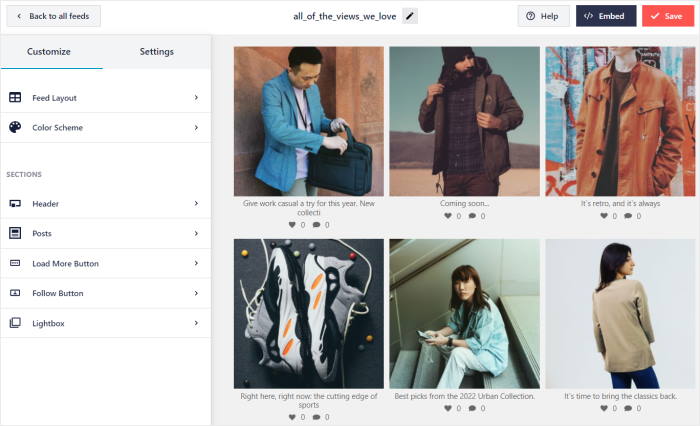
Per iniziare, puoi filtrare il tuo feed di Instagram e iniziare a mostrare le tue bobine video.
Innanzitutto, seleziona l'opzione Impostazioni in alto, quindi fai clic sull'opzione Filtri e moderazione di seguito.
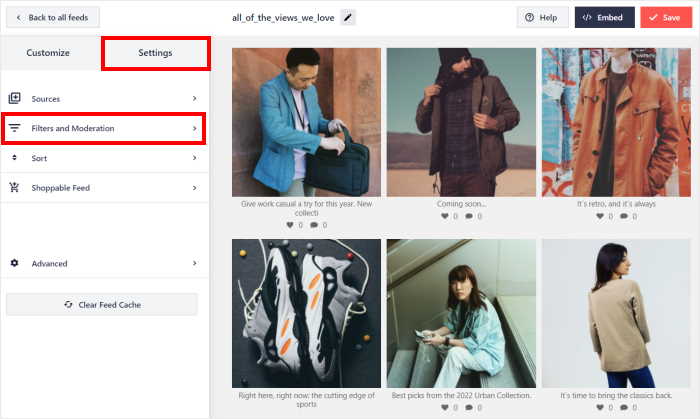
Da qui, puoi scegliere quali tipi di post di Instagram sono visibili nel tuo feed.
Per visualizzare i rulli, cerca l'opzione Mostra tipi specifici di post e quindi deseleziona l'opzione Foto .
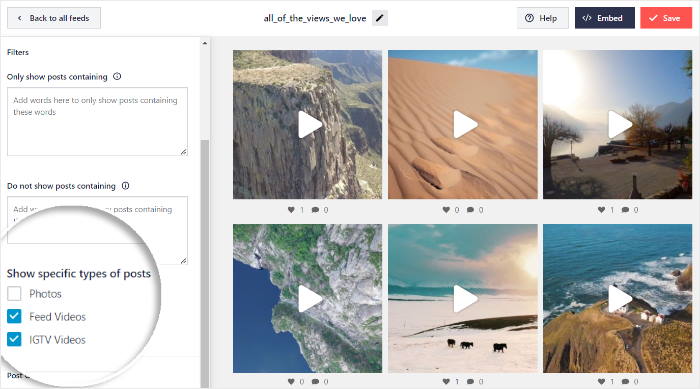
Successivamente, fai clic sul pulsante Salva per confermare le modifiche.
Successivamente, puoi continuare a personalizzare il tuo feed Instagram facendo clic sul pulsante Impostazioni in alto.
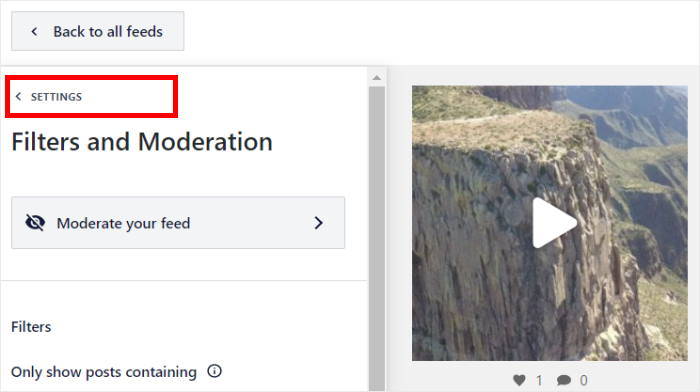
Successivamente, fai clic su Personalizza per tornare alle principali opzioni di personalizzazione da qui.
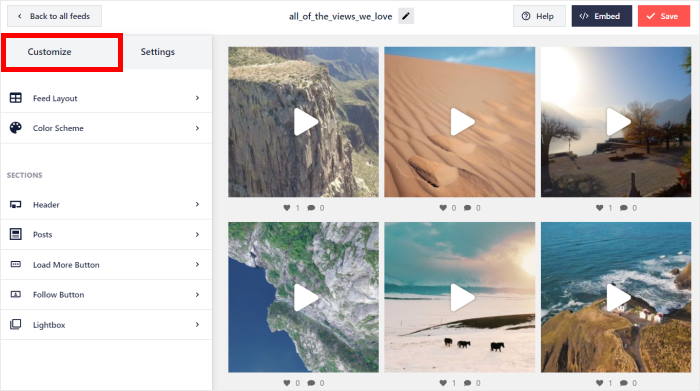
Utilizzando il plug-in Instagram Feed Pro, puoi modificare il layout dei tuoi rulli.

Per farlo, cerca l'opzione Layout feed a sinistra.
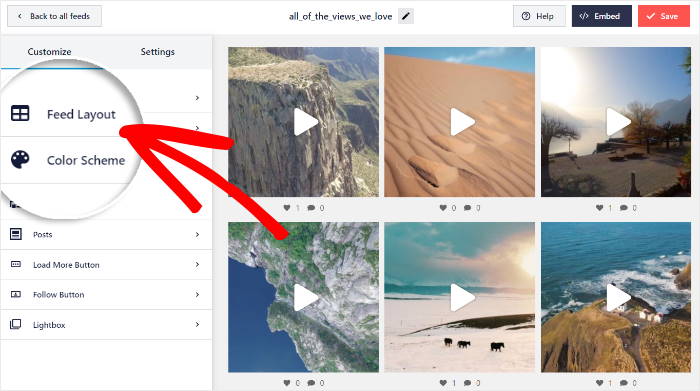
Ora puoi vedere 4 diverse opzioni di layout del feed tra cui scegliere: Griglia, Carosello, Muratura e In evidenza .
Diamo un'occhiata a queste opzioni di seguito:
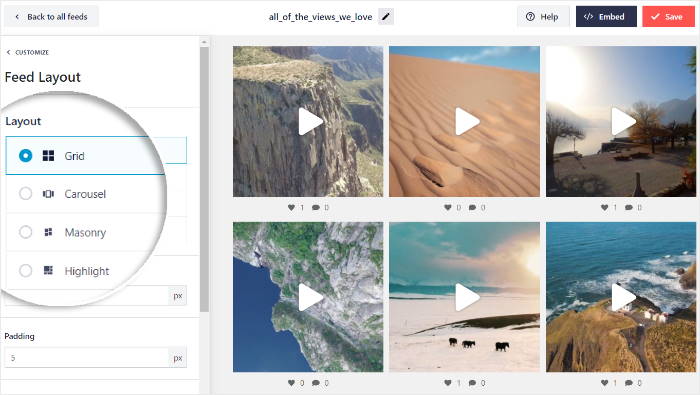
Con il layout della griglia , puoi mostrare i rulli di Instagram in righe e colonne ordinate. In questo modo, puoi avere tonnellate di contenuti video contemporaneamente sul tuo sito web.
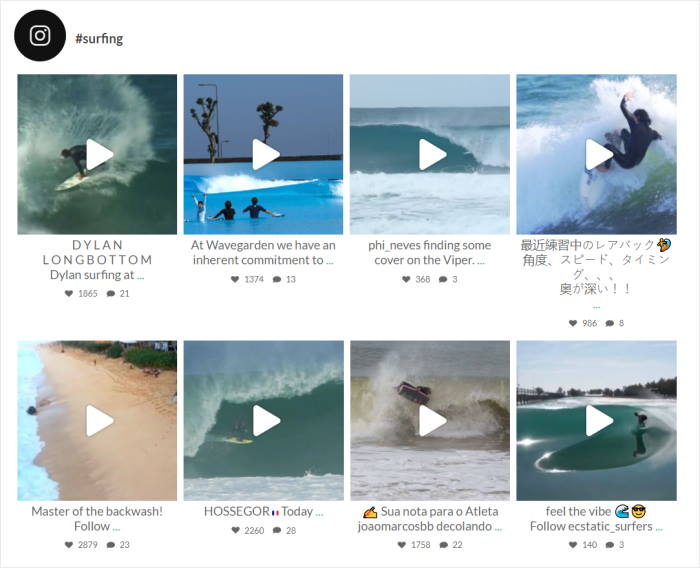
Successivamente, hai il layout del carosello che puoi utilizzare per mostrare i rulli di Instagram in un dispositivo di scorrimento del carosello di Instagram.
È un ottimo modo per rendere il tuo sito web più interattivo con facilità.
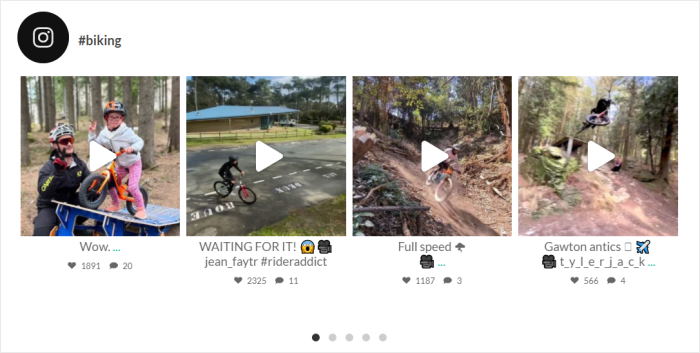
Vuoi mantenere le proporzioni originali dei tuoi video su Instagram?
In tal caso puoi semplicemente scegliere l'opzione in muratura .
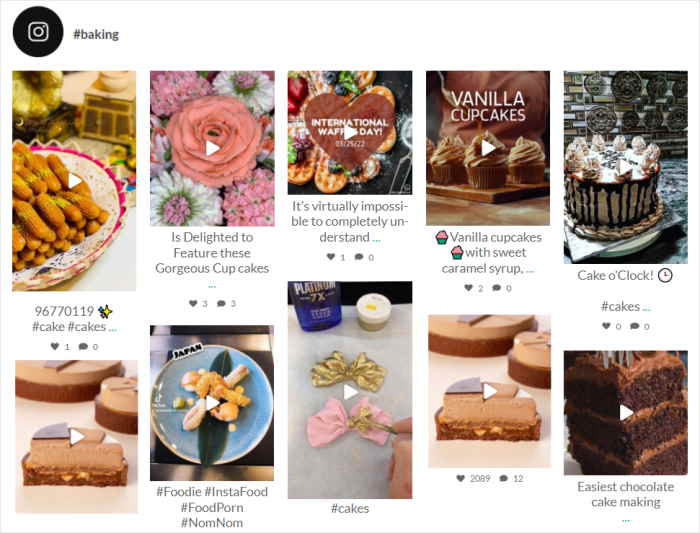
Puoi anche utilizzare l'opzione di evidenziazione , che può focalizzare l'attenzione sui rulli di Instagram rimuovendo informazioni extra come le didascalie.
Questo layout può aiutarti a mostrare chiaramente le bobine di Instagram sul tuo sito web.
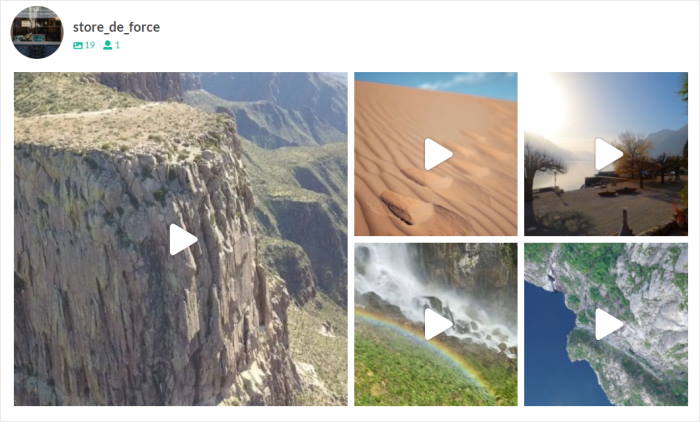
Dopo aver scelto il layout del feed di Instagram, fai nuovamente clic sul pulsante Salva .
Ora fai clic sul pulsante Personalizza per tornare alle principali opzioni di personalizzazione.
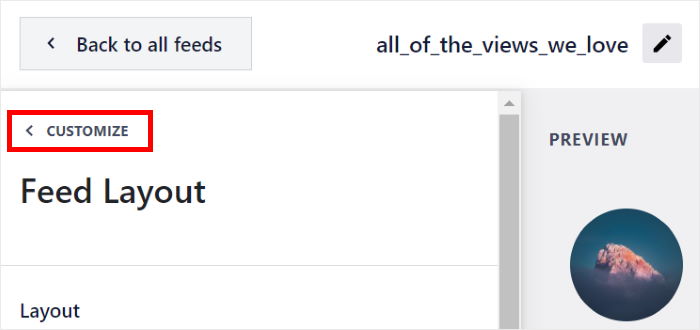
Successivamente, puoi utilizzare il plug-in Instagram Feed Pro per cambiare i colori del tuo feed Instagram.
Basta selezionare l'opzione Combinazione colori a sinistra per iniziare.
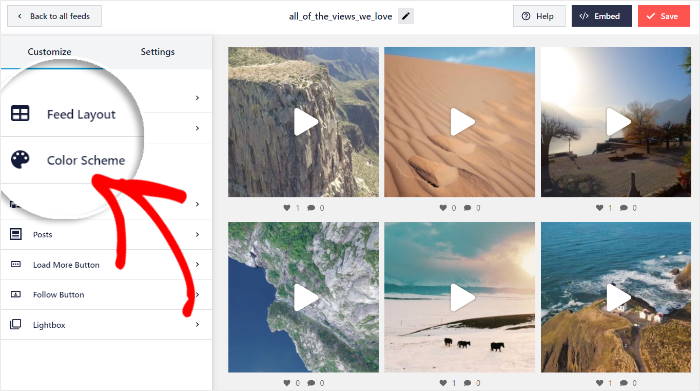
Per aiutarti a cambiare facilmente i colori dei tuoi rulli Instagram, puoi scegliere tra 4 diverse combinazioni di colori qui:
- Eredita dal tema: copia i colori del tuo tema WordPress
- Chiaro: Visualizza uno sfondo chiaro e un colore del carattere più scuro
- Scuro: mostra uno sfondo del feed scuro e un colore più chiaro per il carattere
- Personalizzato: scegli tu stesso manualmente tutti i colori
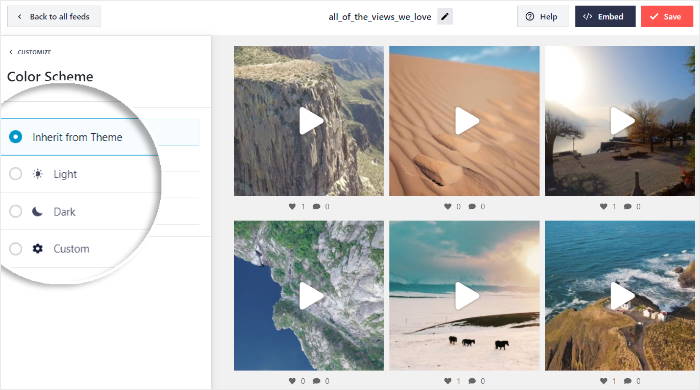
Dopo aver scelto i colori del feed, fai di nuovo clic su Salva .
Come puoi vedere, Instagram Feed Pro rende semplicissimo personalizzare il modo in cui i tuoi contenuti Instagram appaiono sul tuo sito web.
Utilizzando le opzioni rimanenti, puoi modificare l'intestazione, lo stile del post, il design dei pulsanti e molto altro.
Infine, fai clic su Salva quando sei soddisfatto del design del tuo feed Instagram.
Dopodiché, è il momento di passare al passaggio finale e incorporare il tuo feed Instagram.
Passaggio 4: incorpora le bobine di Instagram
Usando questo plugin, ci sono 2 modi per visualizzare i rulli di Instagram sul tuo sito web:
- Incorpora le bobine di Instagram sulla tua pagina
- Incorpora le bobine di Instagram nella barra laterale o nel piè di pagina
Diamo un'occhiata a come utilizzare entrambi questi metodi di seguito.
Incorpora le bobine di Instagram sulle tue pagine
Usando l'editor di feed live, puoi incorporare le bobine di Instagram sulla tua pagina web in pochi clic.
Per farlo, per prima cosa, fai clic sul pulsante Incorpora in alto.

Successivamente, Instagram Feed Pro ti chiederà di scegliere la posizione del tuo feed Instagram. Puoi visualizzarlo su una pagina, incorporarlo come widget o copiare lo shortcode qui.
Per ora, fai clic sul pulsante Aggiungi a una pagina nel popup.
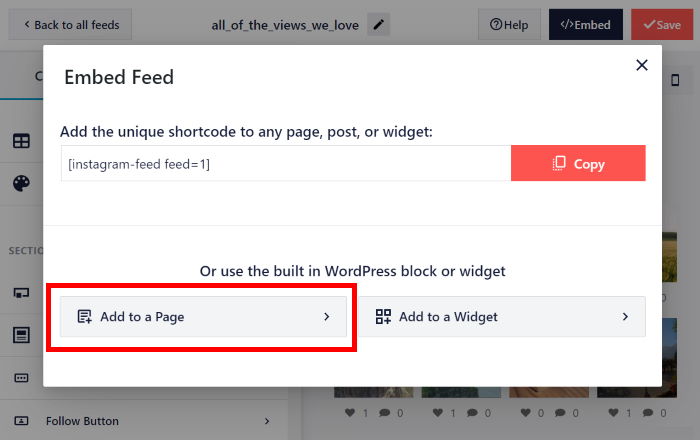
Successivamente, il popup ti mostrerà un elenco delle pagine di WordPress sul tuo sito web.
Per continuare, seleziona la tua pagina dall'elenco e quindi fai clic sul pulsante Aggiungi .
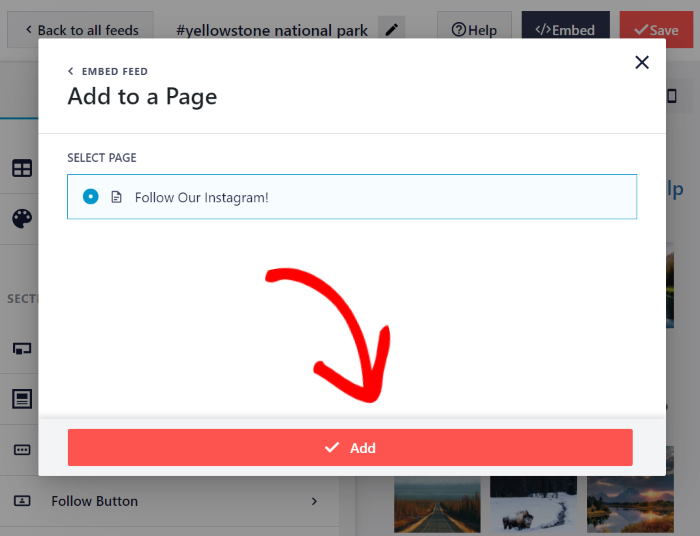
Dopo averlo fatto, il plug-in aprirà la pagina nell'editor di WordPress in modo da poter incorporare le tue bobine di Instagram.
Innanzitutto, fai clic sull'icona più (+) per aggiungere un nuovo blocco di contenuti.
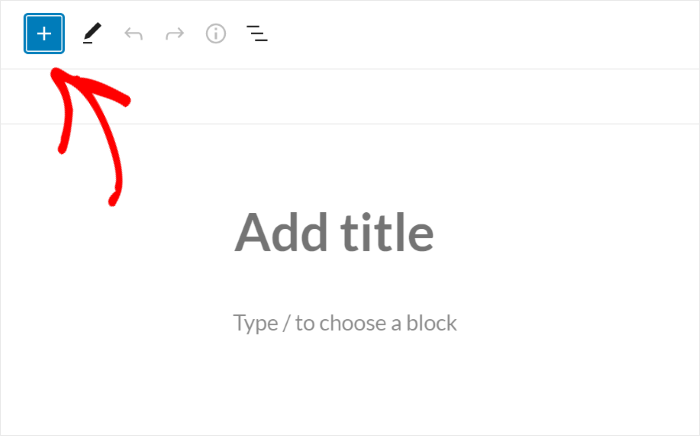
Quindi, usa la barra di ricerca in alto per cercare il blocco "Instagram" .
E dai risultati della ricerca, fai clic sul blocco Feed di Instagram per incorporare i tuoi rulli.
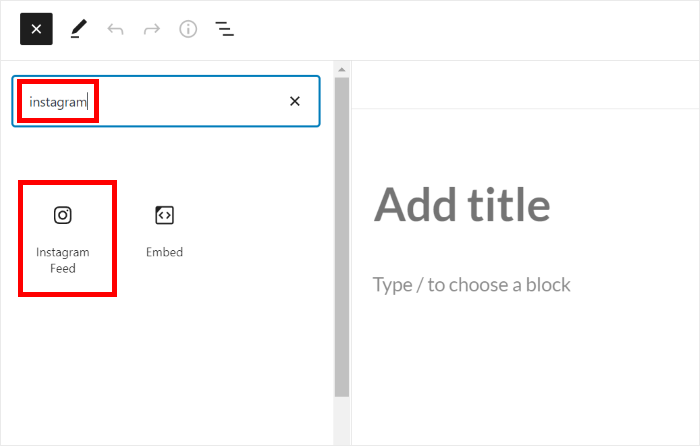
Ora puoi fare clic su Aggiorna e i tuoi rulli Instagram saranno attivi sul tuo sito web.
Se apri il tuo sito web, puoi vedere i tuoi contenuti Instagram visualizzati sulla tua pagina web.
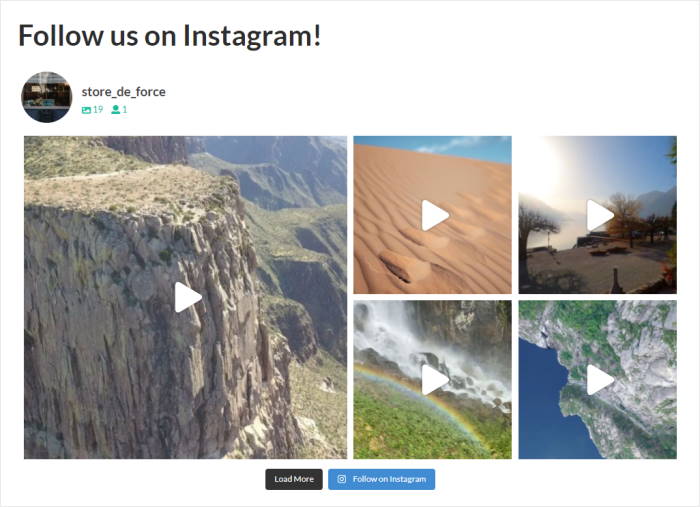
Detto questo, diamo un'occhiata al prossimo modo in cui puoi incorporare le bobine di Instagram sul tuo sito.
Incorpora le bobine di Instagram nella barra laterale o nel piè di pagina
Usando questo plugin, puoi creare un widget Instagram per visualizzare i rulli nella barra laterale o nel footer del tuo sito web.
Innanzitutto, apri il menu Feed di Instagram »Tutti i feed dalla dashboard e seleziona il feed di Instagram da prima.
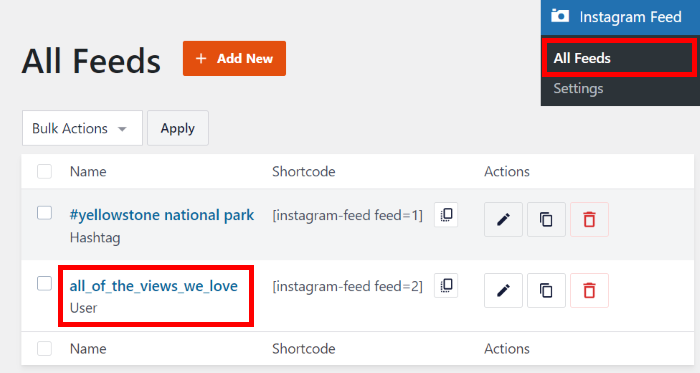
In questo modo, puoi aprire nuovamente il tuo feed nell'editor di feed live.
Da qui, fai clic sul pulsante Incorpora nell'angolo in alto a destra per iniziare a incorporare i tuoi rulli Instagram.

Cliccandoci sopra si aprirà un popup che chiede dove vuoi incorporare le tue bobine di Instagram.
Questa volta, fai clic sul pulsante Aggiungi a un widget nel popup.
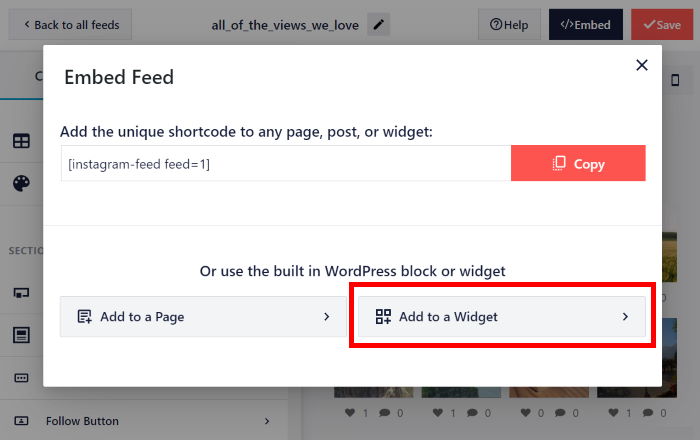
Ora puoi scegliere la posizione per il tuo nuovo widget Instagram.
Per incorporare i rulli di Instagram nella barra laterale, fai clic sul pannello della barra laterale .
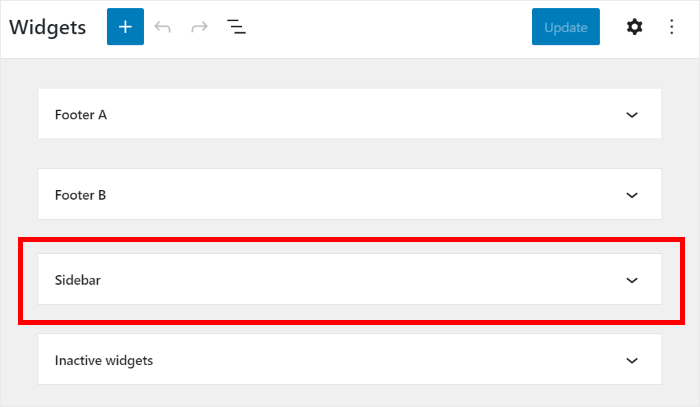
Oppure puoi fare clic su un pannello del piè di pagina per mostrare i rulli nel piè di pagina del sito web.
Andremo con la barra laterale per il nostro esempio qui.
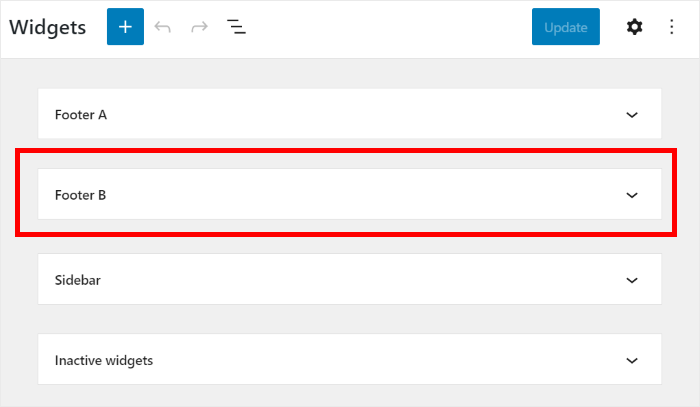
Ora puoi aggiungere un nuovo widget facendo clic sull'icona più (+) in basso. Infine, seleziona il widget Feed di Instagram dalle opzioni.
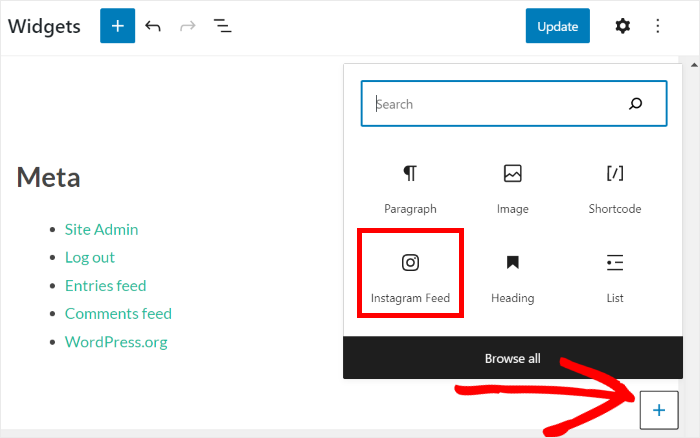
Dopodiché, puoi fare clic su Aggiorna e le tue bobine di Instagram saranno in diretta per essere visualizzate da tutti.
In effetti, ora puoi aprire il tuo sito Web e vedere come appare ai tuoi visitatori.
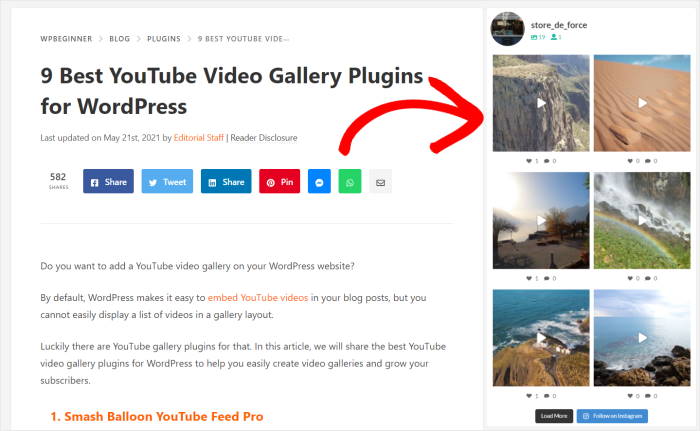
E questo è tutto!
Segui questa guida e puoi incorporare le bobine di Instagram sul tuo sito Web in pochi semplici clic, senza bisogno di codifica.
Successivamente, puoi aumentare il tuo seguito su Instagram, aumentare le conversioni e iniziare a far crescere la tua attività con facilità.
Pronto per incorporare i feed di Instagram? Ottieni la tua copia di Instagram Feed Pro oggi stesso.
Cerchi un modo per migliorare il tuo seguito su Instagram? Dai un'occhiata alla nostra pratica guida su come ottenere più follower su Instagram.
Se ti è piaciuto questo articolo, non esitare a seguirci su Twitter e Facebook per ulteriori tutorial di social media marketing.
